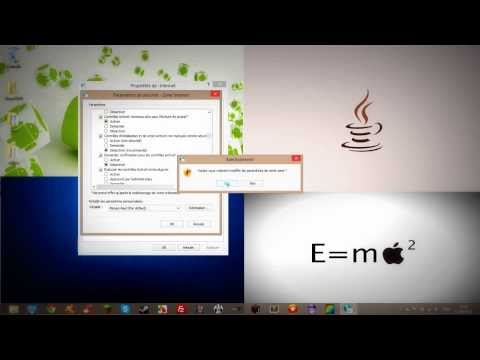Un changement important qui a été remarqué dans la dernière version du navigateur Google Chrome - Chrome 68 distribuait l’étiquette «Non sécurisé» dans la barre d’adresse des sites Web qui n’utilisaient pas le protocole HTTPS. En plus de cela, le navigateur a ajouté la possibilité d'activer ou de désactiver une "Préférence" personnalisant l'arrière-plan de la page Nouvel onglet Google Chrome sans utiliser aucune extension de navigateur ou addon.
Changer l'arrière-plan de la page Nouvel onglet dans Chrome
Pour les utilisateurs ignorants de cette modification, Google Chrome prend en charge cette fonctionnalité, mais celle-ci n’est pas activée par défaut. Toutefois, cette option permet aux utilisateurs de Google Chrome de définir plusieurs fonds d'écran Chrome comme arrière-plan dans la page Nouvel onglet. Voyons comment!
Lancez le navigateur et tapez chrome: // drapeaux / dans la barre d'adresse et appuyez sur Entrée. Cela ouvrira la page de configuration avancée. Il vous permet de configurer les paramètres secrets. Veuillez noter que l'activation de ces fonctionnalités peut entraîner peu de modifications indésirables.
Une fois ouvert, tapez nouvelle page à onglet dans la zone Drapeaux de recherche et vérifiez si les 2 options suivantes vous sont visibles -
- Activer à l'aide du NTP local Google
- Nouvelle sélection de fond de page d'onglet.
Activer à l'aide du NTP local Google

Recherchez ce paramètre et sélectionnez Activé.
Nouvelle sélection de fond de page d'onglet

Ce paramètre permet de sélectionner une image d’arrière-plan personnalisée dans la page Nouvel onglet. Pour changer cela et activer le changement d'arrière-plan de la page Nouvel onglet dans Google Chrome, cliquez sur la flèche déroulante et sélectionnez Activée option.
Instantanément, le navigateur vous invitera à redémarrer. Cliquer sur Relancer maintenant ”Bouton visible pour redémarrer Google Chrome.
Une fois terminé, ouvrez simplement la page Nouvel onglet dans Chrome et vérifiez si vous voyez une nouvelle icône "Paramètres" dans le coin inférieur droit de la page Nouvel onglet. Cliquez dessus pour ouvrir l'option "Fonds d'écran Chrome" et sous " Personnaliser l'arrière-plan" section.


Lorsque sélectionné, appuyez sur le bouton Terminé' bouton.
Relancez Chrome et vous verrez le changement.
Si vous souhaitez restaurer le paramètre d'origine et désactiver la fonctionnalité, sélectionnez à nouveau l'option «Par défaut» dans la liste déroulante et redémarrez le navigateur.